Восстановите утерянные / удаленные данные с компьютера, жесткого диска, флэш-накопителя, карты памяти, цифровой камеры и многого другого.
Как безопасно восстановить учетную запись Yahoo Mail и сообщения на Mac
 Обновлено Сомей Лиам / 29 янв, 2021 09:00
Обновлено Сомей Лиам / 29 янв, 2021 09:00Вы можете общаться с друзьями и коллегами по электронной почте во всех сценариях. В настоящее время Yahoo Mail является одним из самых популярных почтовых сервисов в мире. Как и другие страницы электронной почты, некоторые пользователи Yahoo поднимают вопросы о восстановлении Почты Yahoo по тем или иным причинам.
Если вы хотите восстановить учетную запись Yahoo Mail или сообщения, вы просто попали в нужное место. Эта статья покажет вам подробные шаги для восстановления электронной почты Yahoo. Вы можете легко читать и получать текстовые сообщения Yahoo.


Список руководств
1. Как использовать электронную почту Yahoo на Mac
Что касается пользователей Mac, вы можете добавить учетную запись Yahoo к своим учетным записям Mac в Интернете. В результате все ваши электронные письма Yahoo будут синхронизироваться автоматически. Даже если вы не открываете сайт Yahoo, вы все равно можете читать и писать почтовые сообщения Yahoo на Mac.
Шаг 1 Найдите и нажмите Apple значок в левом верхнем углу экрана.
Шаг 2 Выберите Системные настройки… из раскрывающегося списка.
Шаг 3 Выберите Интернет счета, Нажмите Yahoo! значок в главном интерфейсе.
Шаг 4 Войдите в свой аккаунт Yahoo, используя соответствующий адрес электронной почты и пароль. Затем нажмите Вход двигаться дальше.
Шаг 5 Выберите приложения, которые вы хотите использовать со своей учетной записью Yahoo на Mac, в появившемся окне. Следовательно, вы можете получить доступ к учетной записи Yahoo напрямую через выбранные приложения.
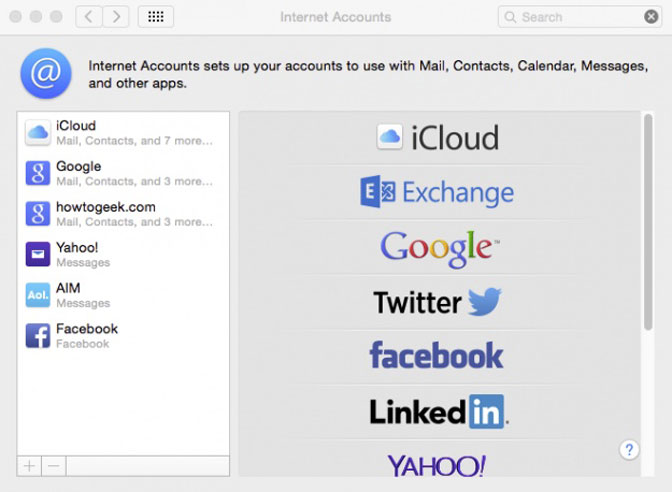
2. Как восстановить электронную почту Yahoo на Mac
Если вы забудете пароль Yahoo Mail, вы не сможете получить доступ ко всем своим предыдущим электронным письмам. Кстати, если вы навсегда удаляете электронную почту Yahoo или очищаете папку «Корзина», вам нужно использовать стороннее программное обеспечение для восстановления почты Yahoo, чтобы вернуть удаленные или потерянные электронные письма Yahoo.
Метод 1: Как восстановить учетную запись электронной почты Yahoo на Mac
В справочном центре Yahoo вы можете сбросить забытый пароль электронной почты Yahoo или Yahoo ID. Позже вы можете снова войти в учетную запись Yahoo Mail.
Шаг 1 Посетите https://help.yahoo.com/kb/account.
Шаг 2 Нажмите Изменить и сбросить пароль Yahoo. Выберите Сбросить забытый пароль чтобы вернуть пароль учетной записи Yahoo.
Шаг 3 Нажмите я не могу получить доступ к своей учетной записи в главном интерфейсе главной страницы Yahoo.
Шаг 4 Выберите Я забыл свой идентификатор Yahoo, Затем введите свой альтернативный адрес электронной почты или номер телефона, который соответствует вашей учетной записи Yahoo Mail.
Шаг 5 Следуйте инструкциям на экране для завершения восстановления Yahoo Mail на Mac.
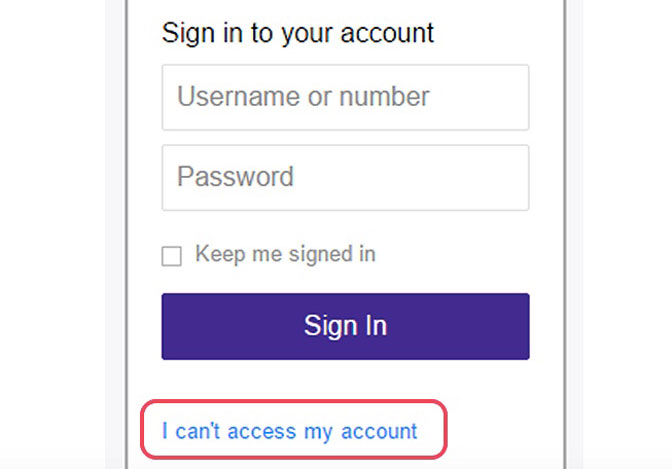
Метод 2: Как восстановить навсегда удаленные электронные письма Yahoo на Mac
Когда вы удаляете электронные письма Yahoo по ошибке, вы можете восстановить удаленные электронные письма Yahoo в папке «Корзина». Однако, если вы очистите папку Yahoo Trash, все удаленные электронные письма и вложения будут удалены с вашего компьютера. За это время вы можете запустить FoneLab Data Retriever для восстановления электронной почты Yahoo на Mac.
Программа может показать вам не только существующие электронные письма, но и удаленные, включая Yahoo Mail. Таким образом, вы можете быстро и безопасно восстановить удаленные или потерянные почтовые сообщения Yahoo Mail.
- Восстановление электронной почты Yahoo на Mac в PST, DBX, EMLX и другие форматы на Mac.
- Выполните восстановление электронной почты Yahoo с удаление, форматирование, вирусная атака, коррупция, Обновление Mac OS X и другие причины.
- Сканирование удаленных или потерянных электронных писем Yahoo с Быстрое сканирование и Глубокий анализ режимы.
- Используйте поисковую систему или функцию фильтрации, чтобы найти электронные письма Yahoo в определенный размер файла, Дата создания, путь или другой сходство.
FoneLab Data Retriever - восстанавливайте потерянные / удаленные данные с компьютера, жесткого диска, флэш-накопителя, карты памяти, цифровой камеры и многого другого.
- Восстановление фотографий, видео, документов и других данных с легкостью.
- Предварительный просмотр данных перед восстановлением.
Шаг 1 Презентация ПО для восстановления электронной почты Yahoo на Mac. Для начала нажмите Start под Mac Восстановление данных.

Шаг 2 Отметить перед Эл. адрес как ваш восстанавливаемый тип файла. Позже выберите том диска, на котором раньше находились удаленные вами электронные письма Yahoo. (Если вы хотите восстановить вложения электронной почты Yahoo, вам также необходимо выбрать соответствующие типы файлов.)
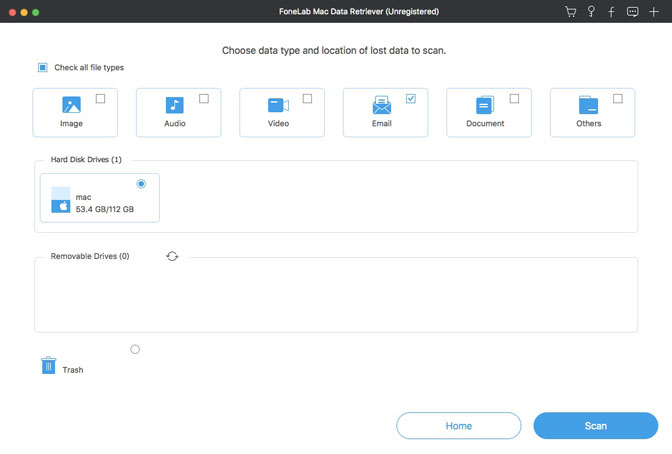
Шаг 3 Нажмите Сканировать сделать все ваши электронные письма видимыми. Вы можете раскрыть Эл. адрес папка для получения всех писем в разных форматах или путях.
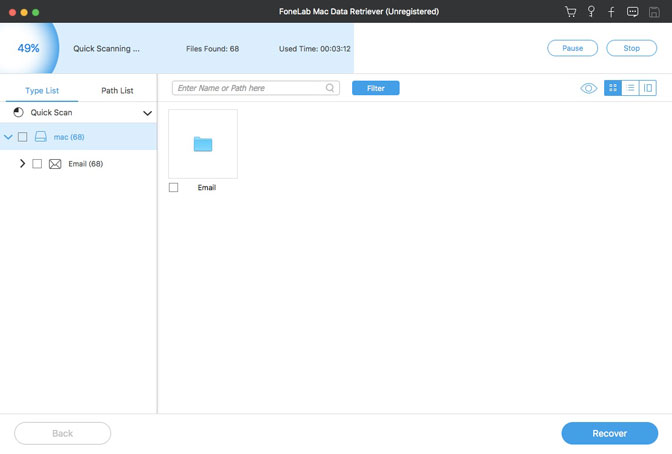
Шаг 4 После выбора файлов вы можете нажать Recover для восстановления электронной почты Yahoo на Mac.
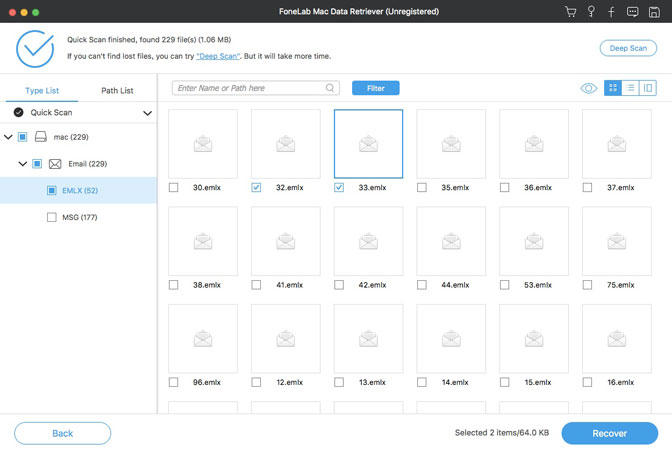
Заключение
Чтобы избежать подобных проблем с потерей данных, вам лучше записать данные своей учетной записи Yahoo в блокнот или в другое место для резервного копирования. Потому что ваша учетная запись может быть заблокирована после ввода неправильного пароля много раз.
Что касается восстановления удаленных, утерянных или скрытых писем, FoneLab Data Retriever - ваш надежный друг. Вы всегда можете получить самую быструю скорость сканирования и максимальный опыт восстановления почты Yahoo здесь. Вы можете совершенно бесплатно загружать и сканировать электронные письма Yahoo с помощью Data Retriever.
В дополнение к восстановлению почты, FoneLab Data Retriever также поддерживает восстановление изображений, аудио, видео, документов и других типов файлов. Хотите восстановить несохраненные документы на Mac? Вы можете обратиться к восстановить несохраненный документ Word на Mac.
FoneLab Data Retriever - восстанавливайте потерянные / удаленные данные с компьютера, жесткого диска, флэш-накопителя, карты памяти, цифровой камеры и многого другого.
- Восстановление фотографий, видео, документов и других данных с легкостью.
- Предварительный просмотр данных перед восстановлением.
